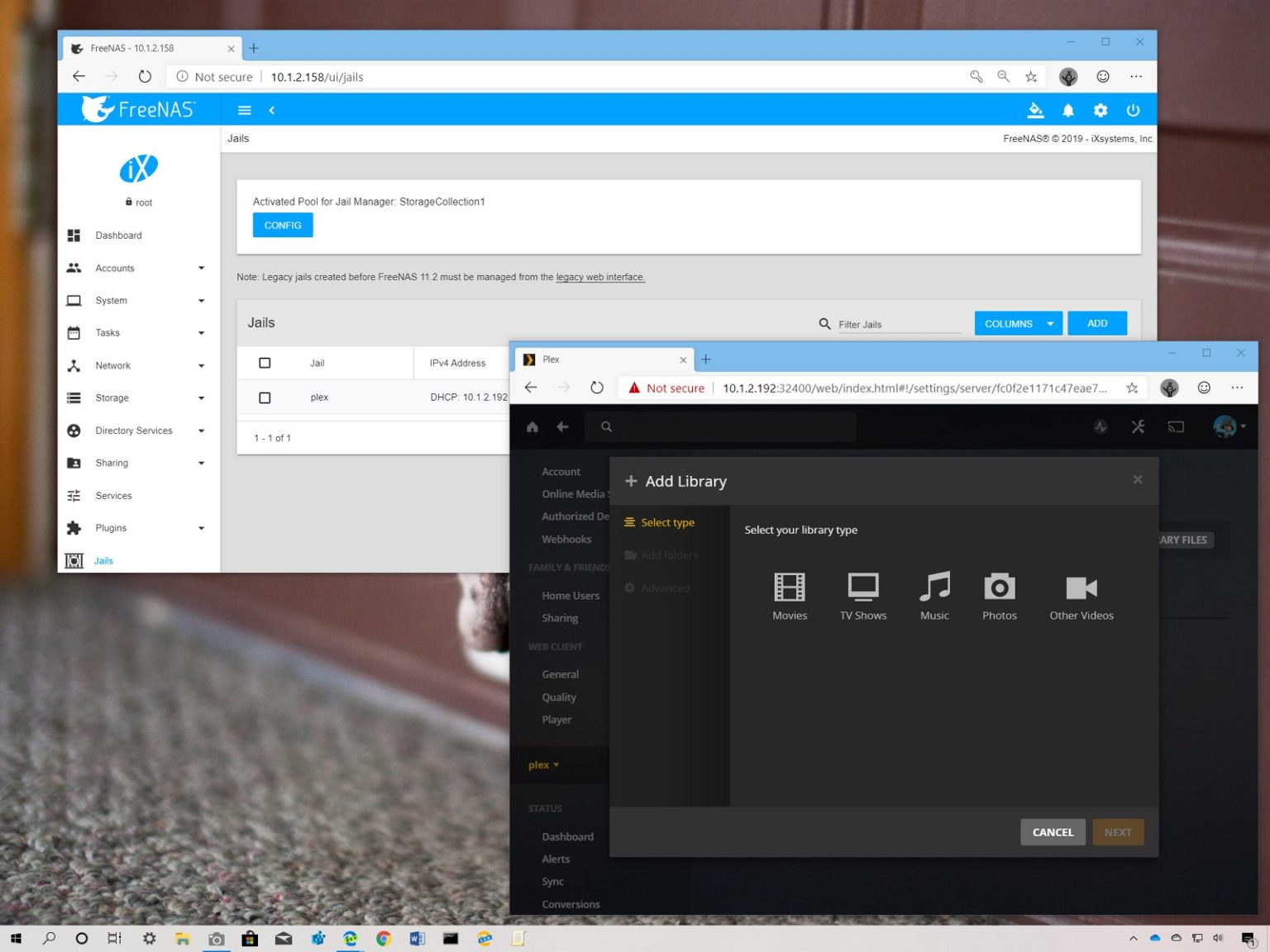Plex est peut-être l'une des meilleures applications de serveur multimédia conçue pour organiser et diffuser des vidéos, de la musique et des images sur toutes les machines Windows 10, macOS et Linux ainsi que sur d'autres appareils, tels que la Xbox One, les téléviseurs intelligents, les boîtiers de streaming (par exemple , Roku), les appareils mobiles utilisant le client Plex ou l'application Web. Vous pouvez considérer cette solution client-serveur comme votre version privée de Netflix.
Bien que vous puissiez configurer un serveur Plex autonome, si vous disposez déjà d'un serveur FreeNAS pour partager des fichiers sur le réseau, vous pouvez simplement configurer un plugin pour convertir le serveur de fichiers en un service de streaming multimédia pour votre maison. Cependant, avant de pouvoir commencer à diffuser vos fichiers multimédias, vous devez installer le plugin Plex à l'aide du système Jails sur FreeNAS, configurer le stockage et configurer votre bibliothèque Plex.
Dans ce guide, vous apprendrez les étapes pour installer et configurer le plugin Plex Media Server sur FreeNAS version 11.2 ou supérieure.
Comment installer le plugin Plex sur FreeNAS
Pour installer et configurer Plex sur FreeNAS, vous devez configurer le système Jails, le stockage pour stocker les fichiers multimédias et la bibliothèque Plex. Si c'est la première fois que vous ajoutez un plugin, FreeNAS prendra un peu plus de temps pour télécharger et configurer le système Jails.
Installation du plug-in Plex
Suivez ces étapes pour installer Plex sur FreeNAS :
-
Ouvrir NAS gratuit dans votre navigateur Internet.
-
Connectez-vous à votre compte root.
-
Cliquer sur Plugins du volet de gauche.
-
Sélectionnez le Serveur multimédia Plex plugin (ou Serveur multimédia Plex (PlexPass) si vous avez une licence payante).
-
Cliquez sur le bouton Paramètres (trois points) à côté du plugin Plex et sélectionnez le Installer option.
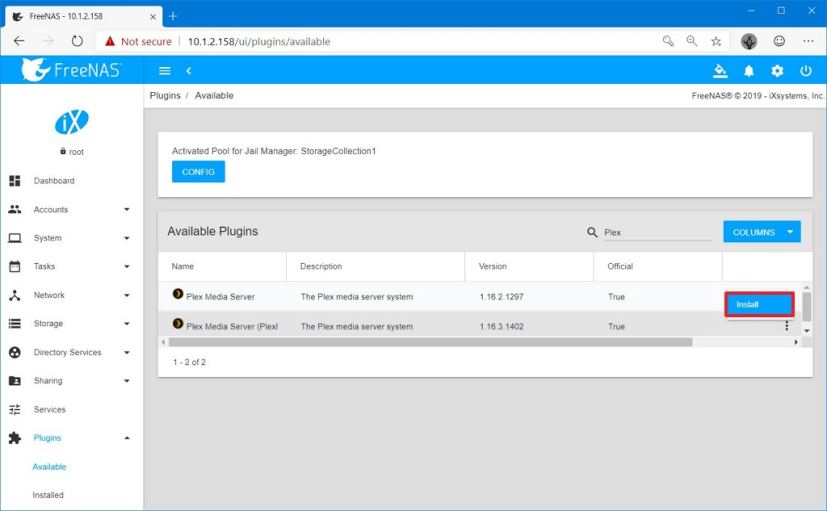
Plugin Plex Media Server sur FreeNAS -
Sélectionnez le DHCP si vous envisagez de configurer votre routeur pour utiliser l'adresse TCP/IP attribuée dynamiquement comme configuration permanente du serveur. Ou effacez le DHCP option pour spécifier une configuration d’adresse IP statique en sélectionnant l’interface réseau, l’adresse IPv4 et le masque de réseau.
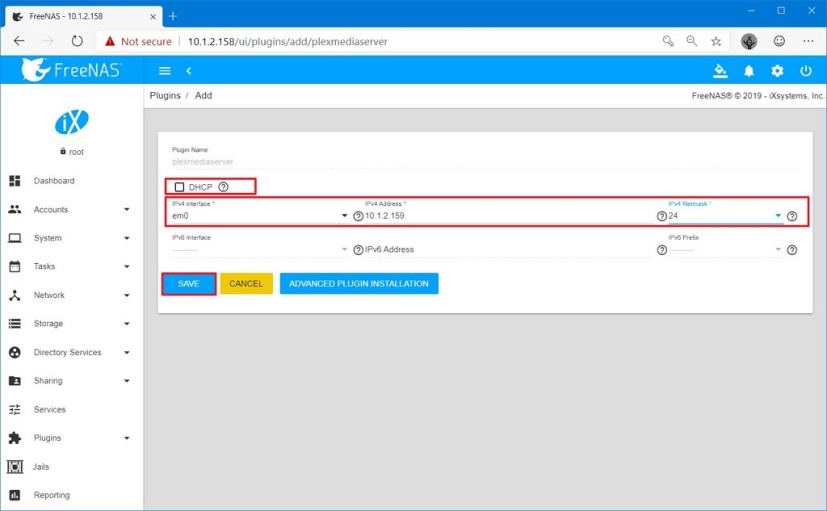
Configuration IP Plex sur FreeNAS -
Clique le Sauvegarder bouton.
-
Clique le Fermer bouton.
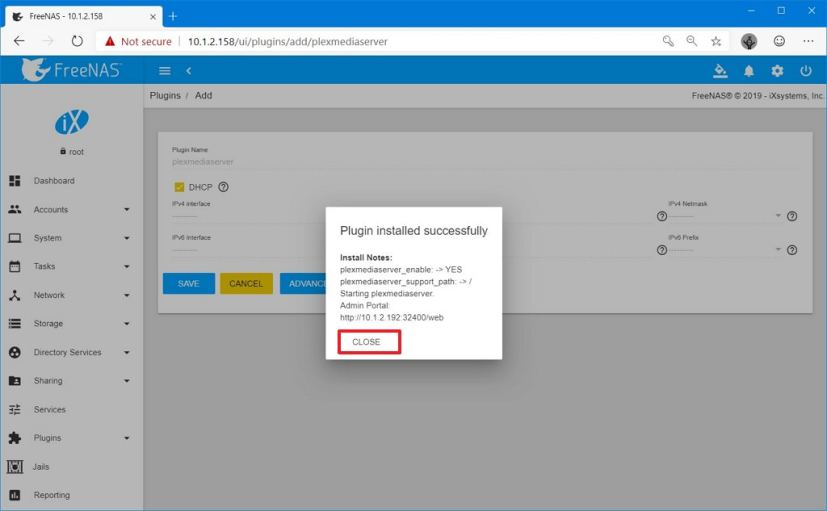
Installation du plugin Plex terminée
Une fois les étapes terminées, n'essayez pas d'ouvrir Plex, passez plutôt à l'ensemble d'instructions suivant pour configurer le stockage des fichiers multimédias.
Configuration du stockage multimédia Plex
Après avoir installé Plex, vous devez monter le stockage que vous prévoyez d'utiliser pour stocker vos fichiers multimédias. Vous pouvez utiliser un dossier déjà disponible dans l'un de vos dossiers partagés FreeNAS, ou vous pouvez créer un nouvel ensemble de données à utiliser comme stockage pour votre média Plex.
Suivez ces étapes pour monter un dossier FreeNAS sur le serveur Plex :
-
Ouvrir NAS gratuit dans votre navigateur Internet.
-
Connectez-vous à votre compte root.
-
Cliquer sur Plugins du volet de gauche.
-
Cliquer sur installée.
-
Cliquez sur le bouton Paramètres (trois points) à côté du plugin Plex et sélectionnez le Arrêt option.
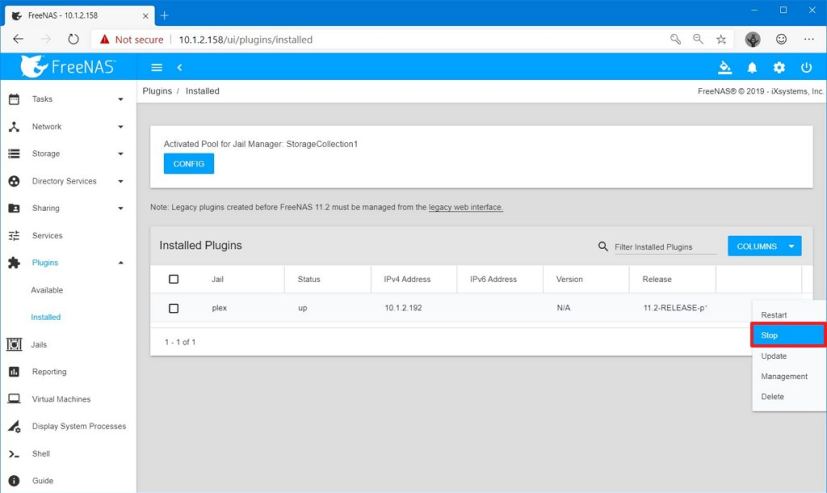
Arrêtez Plex sur FreeNAS -
Cliquer sur Prisons du volet de gauche.
-
Cliquez sur le bouton Paramètres (à trois points) à côté de la prison Plex et sélectionnez le Points de montage option.
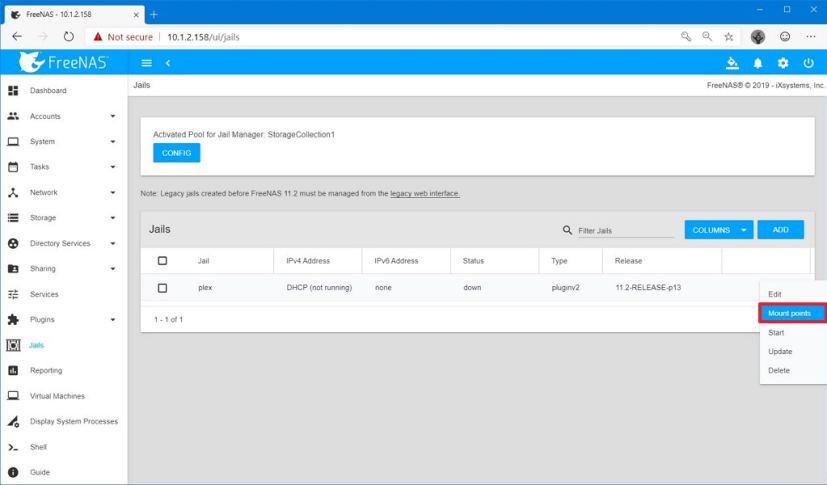
Option de points de montage Plex sur FreeNAS -
Clique le Actions bouton.
-
Clique le Ajouter un point de montage option.
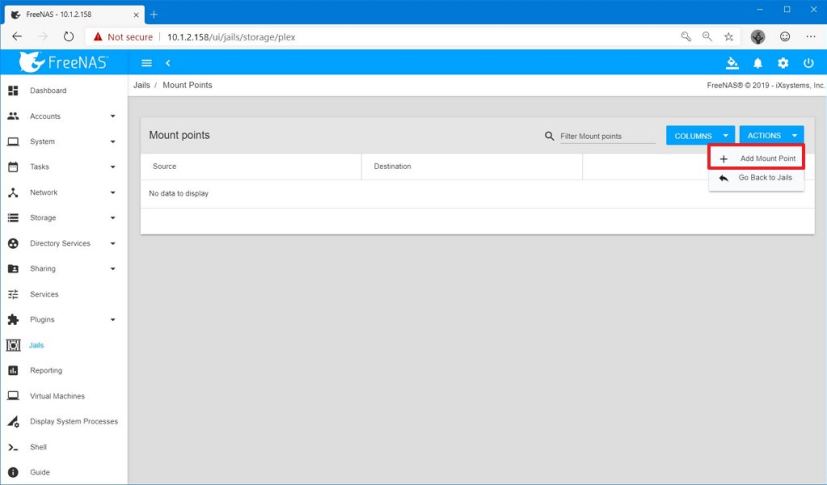
Ajouter un nouveau point de montage à Plex -
Dans « Source », cliquez sur l'icône du dossier, naviguez et sélectionnez le dossier ou l'ensemble de données dans lequel votre bibliothèque multimédia sera stockée.
-
Dans « Destination », cliquez sur l'icône du dossier, naviguez et sélectionnez le médias dossier.
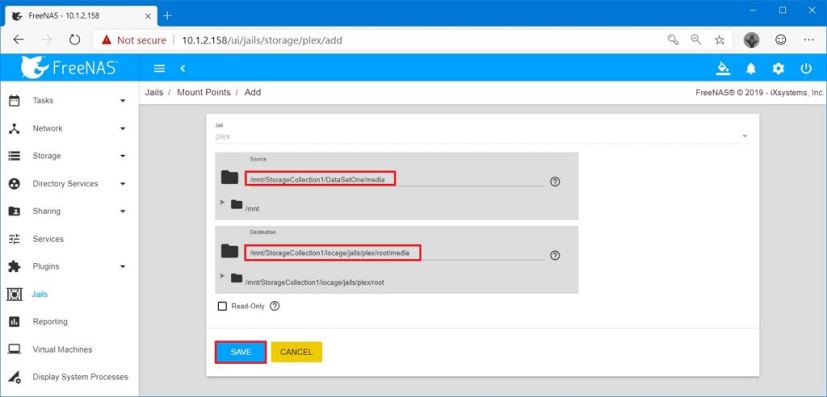
Plex configure le point de montage source et destination Conseil rapide: Si vous êtes un utilisateur féru de technologie, vous pouvez également utiliser le terminal FreeNAS pour créer un nouveau dossier à mapper comme destination dans Plex.
-
Clique le Sauvegarder bouton.
-
Cliquer sur Plugins du volet de gauche.
-
Cliquer sur installée.
-
Cliquez sur le bouton Paramètres (trois points) à côté du plugin Plex et sélectionnez le Commencer option.
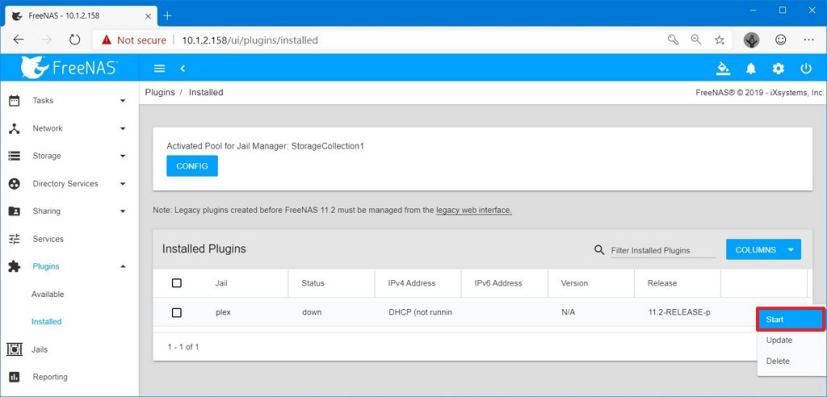
Démarrez Plex sur FreeNAS
Une fois les étapes terminées, le serveur Plex sera prêt pour la configuration initiale.
Configuration initiale de Plex
Suivez ces étapes pour ajouter un dossier à la bibliothèque Plex afin d'accéder aux fichiers multimédias stockés sur FreeNAS :
-
Ouvrir NAS gratuit dans votre navigateur Internet.
-
Connectez-vous à votre compte root.
-
Cliquer sur Plugins du volet de gauche.
-
Cliquer sur installée.
-
Cliquez sur le bouton Paramètres (trois points) à côté du plugin Plex et sélectionnez le Gestion option.
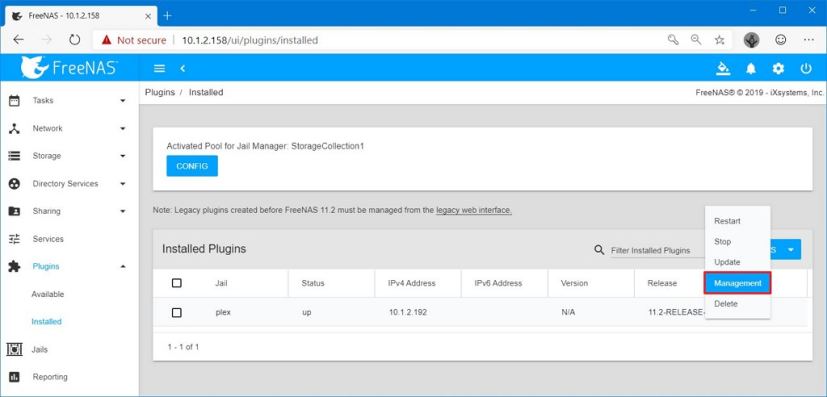
Ouvrez Plex sur le Web depuis FreeNAS Conseil rapide: Si l'accès Web Plex ne s'ouvre pas dans un nouvel onglet, vous devrez peut-être accéder au service manuellement avec cette adresse : 10.1.2.192:32400 (assurez-vous simplement de remplacer l'adresse IP par l'adresse de votre prison Plex).
-
Connectez-vous avec votre Plex compte.
-
Clique le J'ai compris bouton.

Configuration initiale du serveur Plex -
Spécifiez un nom pour le serveur Plex. (Le nom par défaut devrait convenir.)
-
Effacer le Permettez-moi d'accéder à mes médias en dehors de chez moi option si vous n’utilisez pas cette fonctionnalité.
-
Clique le Suivant bouton.
-
Clique le Ajouter une bibliothèque bouton.
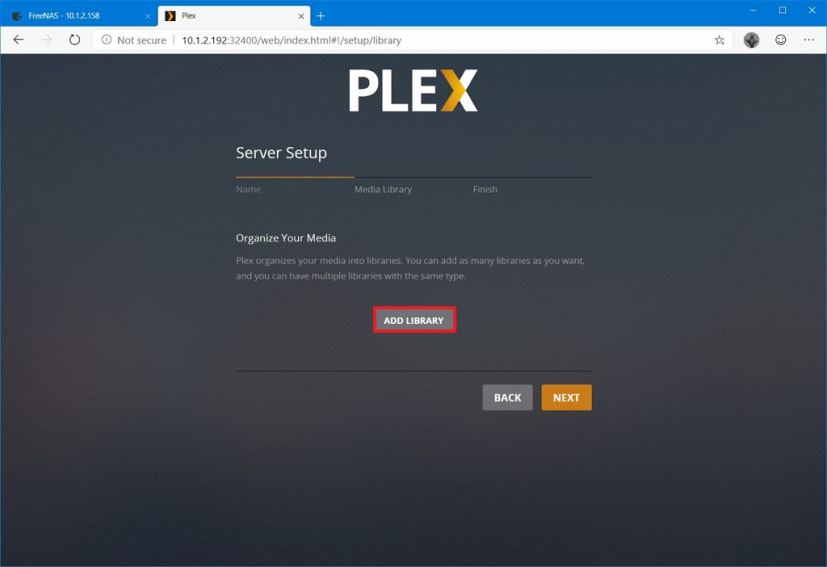
Plex ajouter une option de bibliothèque -
Sélectionnez le type de média que vous êtes sur le point d'inclure. Par exemple, Films.
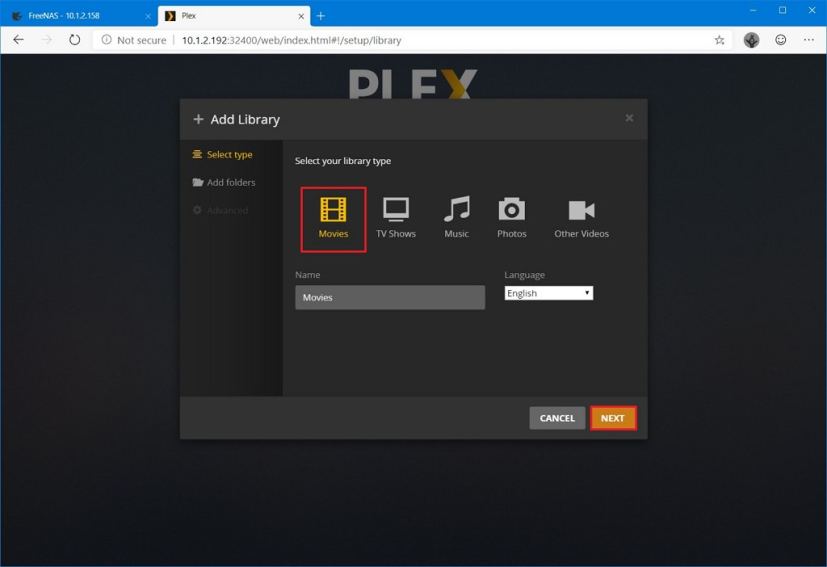
Sélectionnez le type de bibliothèque Plex -
Clique le Suivant bouton.
-
Clique le Rechercher le dossier multimédia bouton.
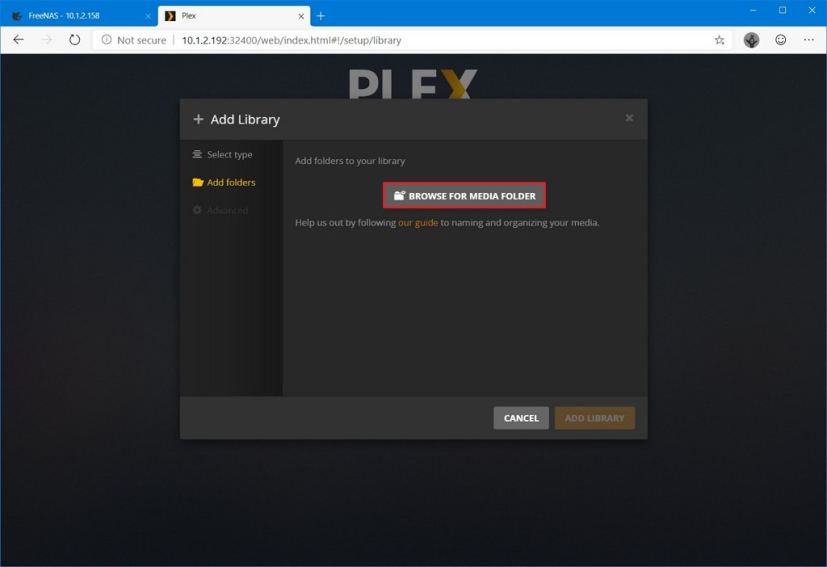
Plex ajouter des dossiers à l'option de la bibliothèque -
Sélectionnez l'icône du dossier, naviguez et sélectionnez le dossier multimédia.
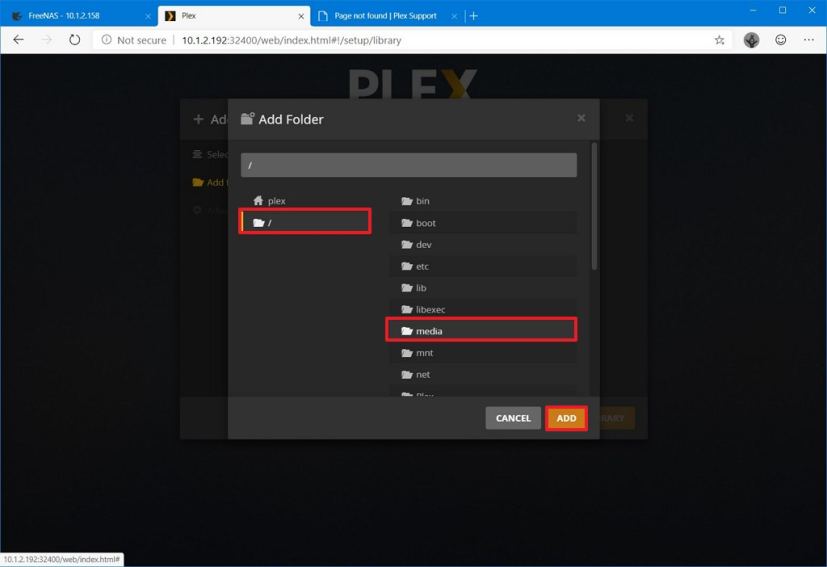
Plex sélectionne le dossier multimédia de FreeNAS -
Clique le Ajouter bouton.
-
Clique le Ajouter une bibliothèque bouton.
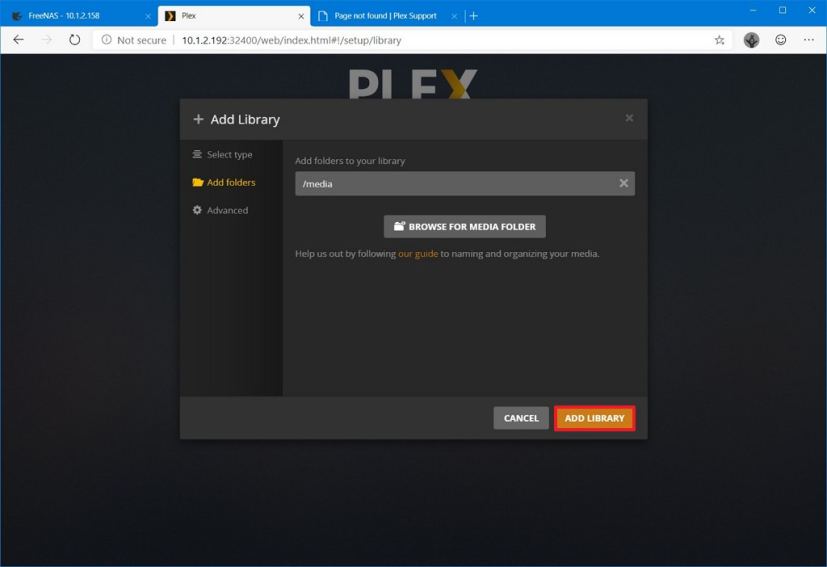
Terminez l'ajout du dossier Plex à la configuration de la bibliothèque -
Clique le Suivant bouton.
-
Clique le Fait bouton.
Une fois les étapes terminées, vous pouvez commencer à diffuser le média que vous avez ajouté à l'aide de Plex.
Pourquoi vous pouvez faire confiance à Winfix.net
L'auteur combine les connaissances d'experts avec des conseils centrés sur l'utilisateur, des recherches et des tests rigoureux pour garantir que vous recevez des guides techniques fiables et faciles à suivre. Passez en revue le processus de publication.